Creați un efect de apă de turnare în Realflow

Acest tutorial vă arată cum să simulați un efect de turnare lichid. Există diverse software și pluginuri pe care le puteți utiliza pentru a crea efecte lichide, dar am ales să folosesc Realflow, deoarece este accesibil și oferă rezultate consecvente.
- 29 modele 3D gratuite
Înainte de a începe, va trebui să faceți niște cercetări. Ar trebui să aveți o bună cunoaștere a proprietăților lichidului - de exemplu, ar trebui să știți ce este viscozitate și ce tensiune de suprafață este și cum afectează lichidul. Diferitele tipuri de lichide au proprietăți diferite și cunoașterea acestor mijloace puteți modifica acest flux de lucru pentru a crea diferite tipuri de lichid.
Descarca Fișierele de configurare pentru 3DS Max și Realflow , precum și a Video Walkthrough. din procesul meu.
01. Creați o formă de sticlă
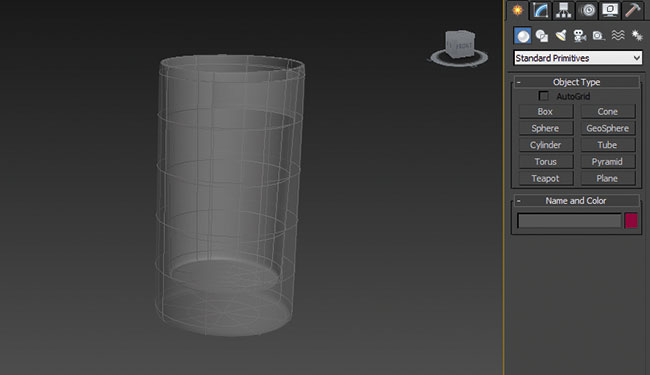
În 3DS max, creați un container din geometrie în care vom vărsa lichidul. Creați un cilindru prin "Crearea panoului & GT; Geometry & gt; Primitive standard & GT; Cilindru "și schimbați parametrii la raza 1.0, înălțimea 3.0, segmentele de înălțime 5, capacele 2 și laturile 8.
Setați poziția la X: 00, Y: 00, z: 00. Apoi, convertiți această geometrie în poli și ștergeți partea superioară sau poligoane, așa că arată ca un pahar.
02. Geometria de export din 3DS Max
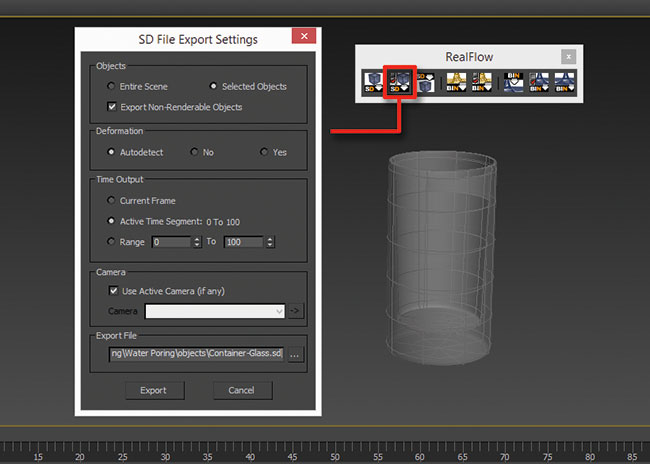
Când am terminat modelul de geometrie, este timpul să-l trimitem în Realflow. Selectați geometria și accesați fila Realflow din 3DS MAX, apoi faceți clic pe setările de export ale fișierelor SD. Va apărea o nouă fereastră. Selectați opțiunea Obiecte selectate, setați calea pentru a salva geometria mea și pentru a face clic pe butonul Export. Geometria noastră este acum salvată în format .sd.
03. Configurați o scenă de realflow
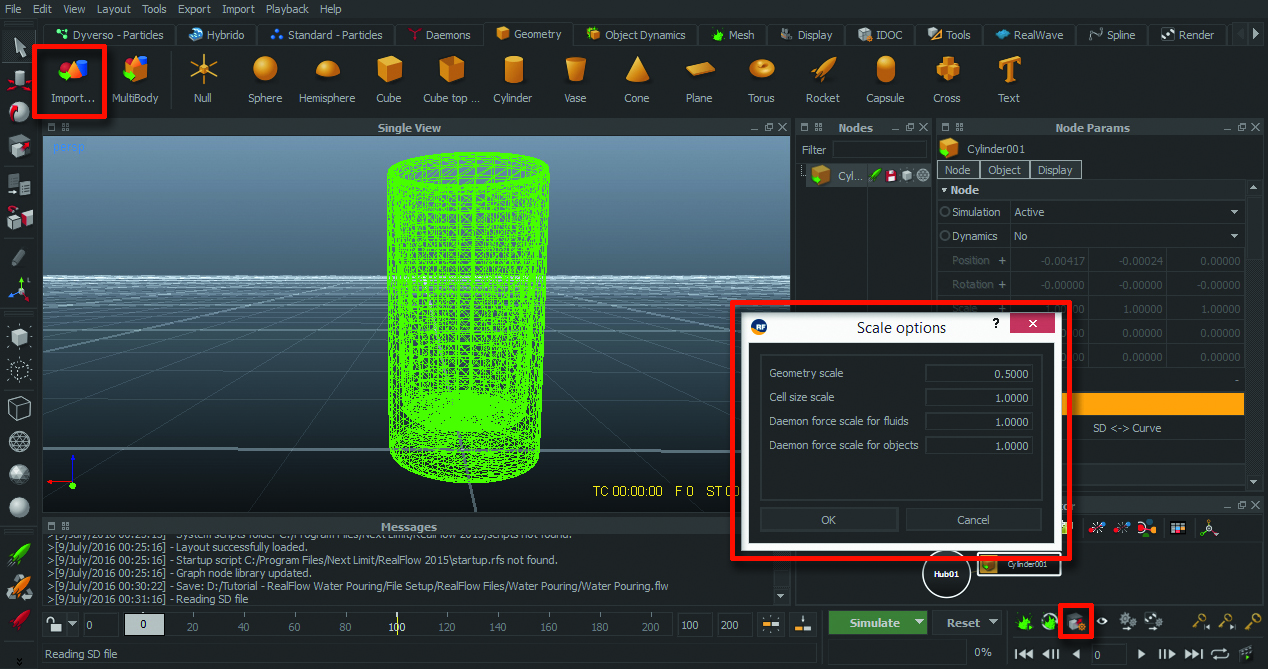
Am exportat geometria noastră, acum trebuie să o importăm în Realflow. Deschideți realflow și creați un nou proiect. Asigurați-vă că verificați opțiunile de scară și setați scala de geometrie la 0.5. Apoi, accesați secțiunea Geometrie și faceți clic pe butonul Import Geometry, apoi selectați fișierul .sd pe care l-am salvat mai devreme, fără a schimba nimic în parametri. Am creat acum o scenă de bază.
04. Creați o hartă în Photoshop
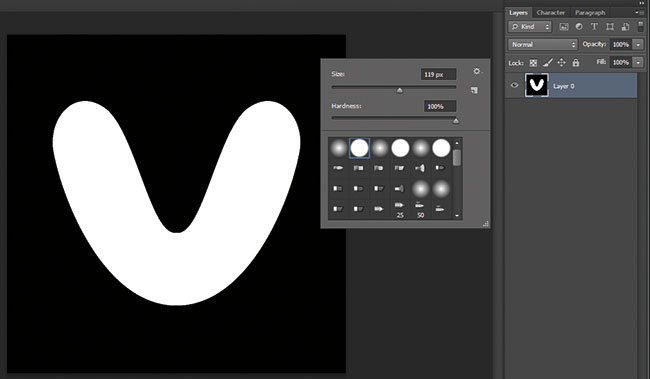
În acest pas trebuie să creăm o hartă care va fi utilizată în Realflow pentru a emite particule sau lichide. Deschideți Photoshop și creați un fișier nou cu o rezoluție de 1000x1000 pixeli și un fundal negru. Selectați instrumentul Perie și creați o formă "V", asigurându-vă că această formă umple zona de fundal negru aproape complet. Consultați Tutorialul video pentru o mai bună înțelegere a modului de a face acest lucru. Eate o formă "V", asigurându-vă că această formă umple aproape complet suprafața de fundal negru. Consultați Tutorialul video pentru o mai bună înțelegere a modului de a face acest lucru.
05. Utilizați un emițător bitmap în Realflow
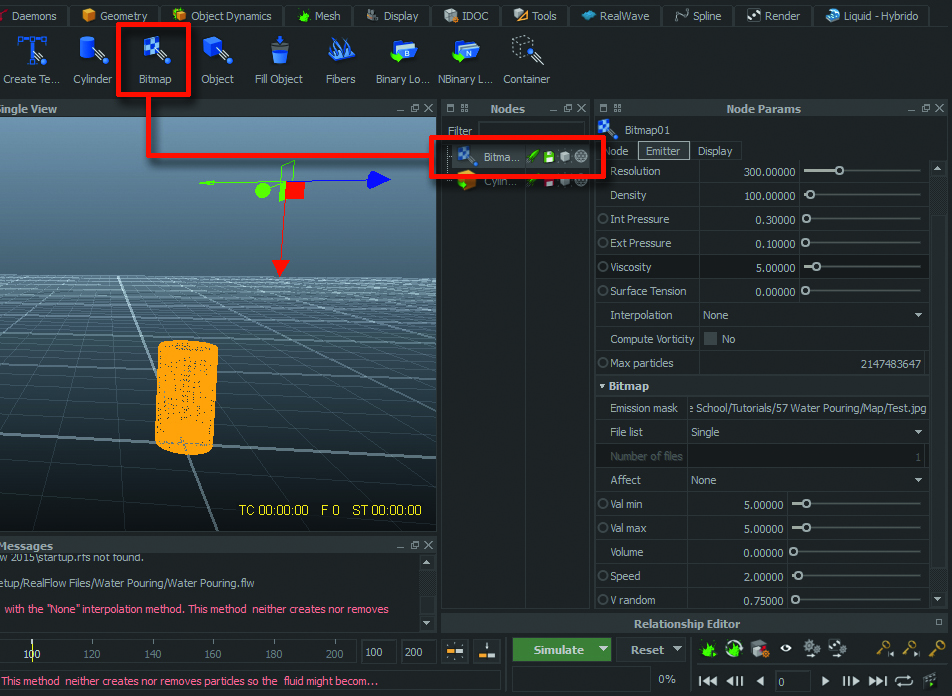
Apoi, accesați particule standard și selectați Bitmap. Plasați acest emițător bitmap pe partea de sus a sticlei, astfel încât să putem vărsa lichidul. Mergeți la "Params noduri & GT; Noduri "și scalați dimensiunea la 0,5 x 0,5 x 0,5, apoi mergeți la emițător în parame de noduri și faceți aceleași modificări ale parametrilor.
Selectați masca de emisie în emițător, mergeți la particule și rezoluție setată: 300.00, densitate: 100.00, INT Presiune: 0,30, presiune ext: 0.10, vâscozitate: 5.00, tensiune suprafeței: 00.00.
06. Adăugați un daemon gravity
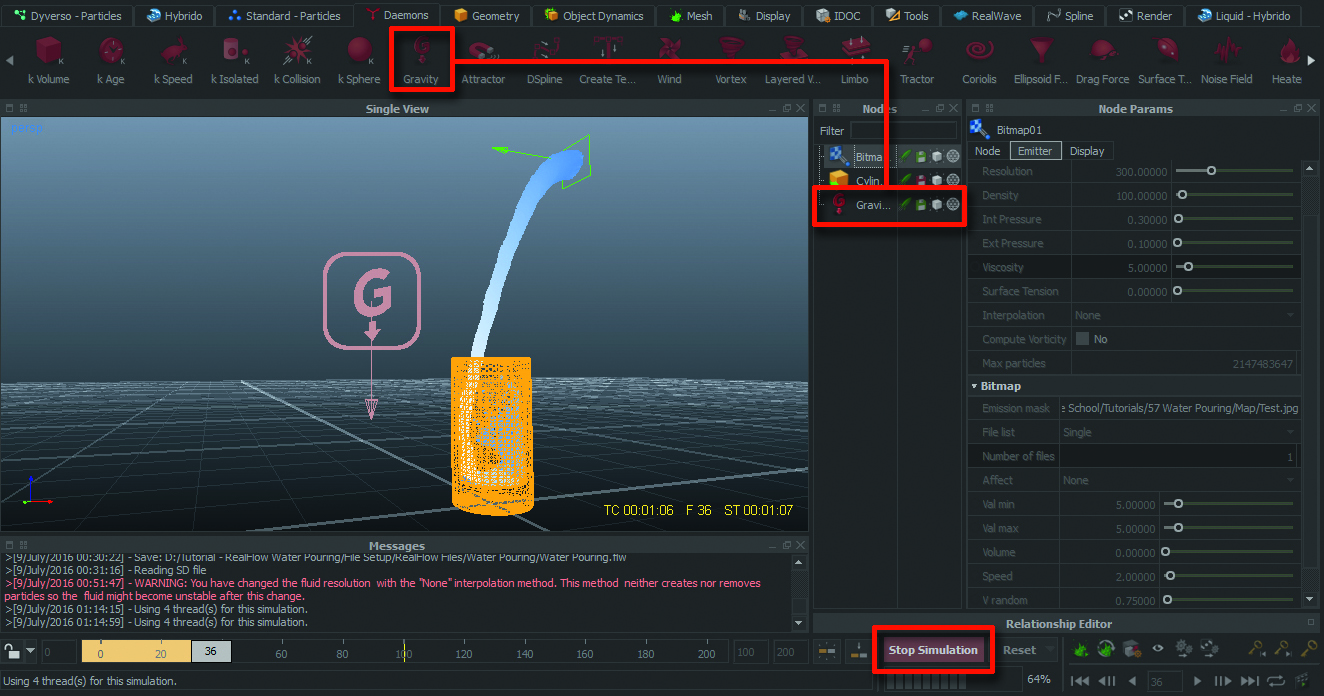
Acum trebuie să adăugăm niște daemoane pentru a asigura corect proprietățile fizice ale lucrării mele lichide. Pentru a adăuga un daemon gravity, mergeți la "Daemons & GT; Gravity daemon ". Păstrați toți parametrii așa cum sunt (lăsați gravitatea la 9,80). După stabilirea geometriei, particulelor și daemonilor, este timpul să faceți clic pe Simulare - va dura aproximativ două până la trei ore pentru a finaliza procesul.
07. Configurați-vă plasa
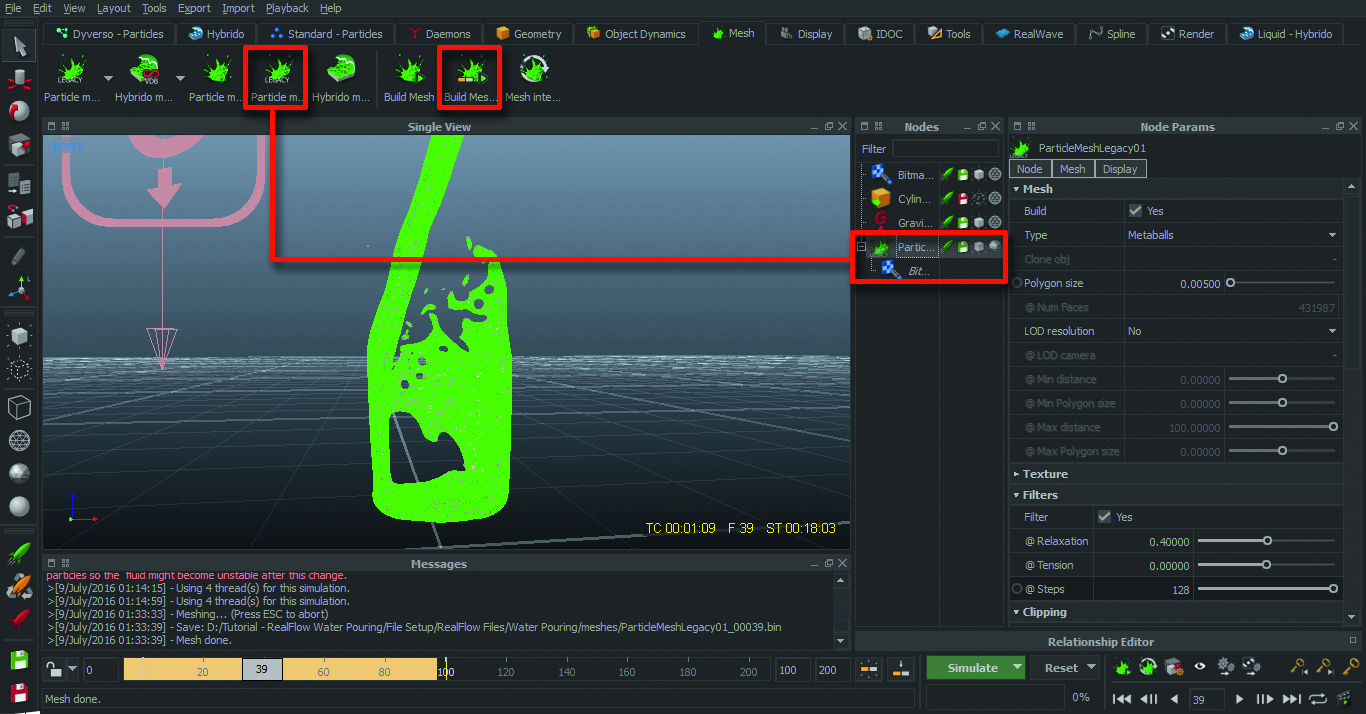
Pentru a crea o plasă, selectați "Bitmap & GT; Mesh & Gt; Păsări de plasă de particule ". Opțiunea ochiului de particule din nodurile are acum încă un bitmap. Apoi, selectați Plasă de particule și setați dimensiunea poligonului la 0.005. și activați relaxarea filtrelor: 0,4, tensiune: 0,0, pași: 128.
Apoi selectați Bitmap (în interiorul ochiului de particule) și setați factorul de amestec la 95,0 și raza la 0,0075. Selectați ParticleMeshlegație, apoi mergeți la secțiunea mesh și verificați secvența de plasă de construire.
08. Importul de plasă în 3DS max
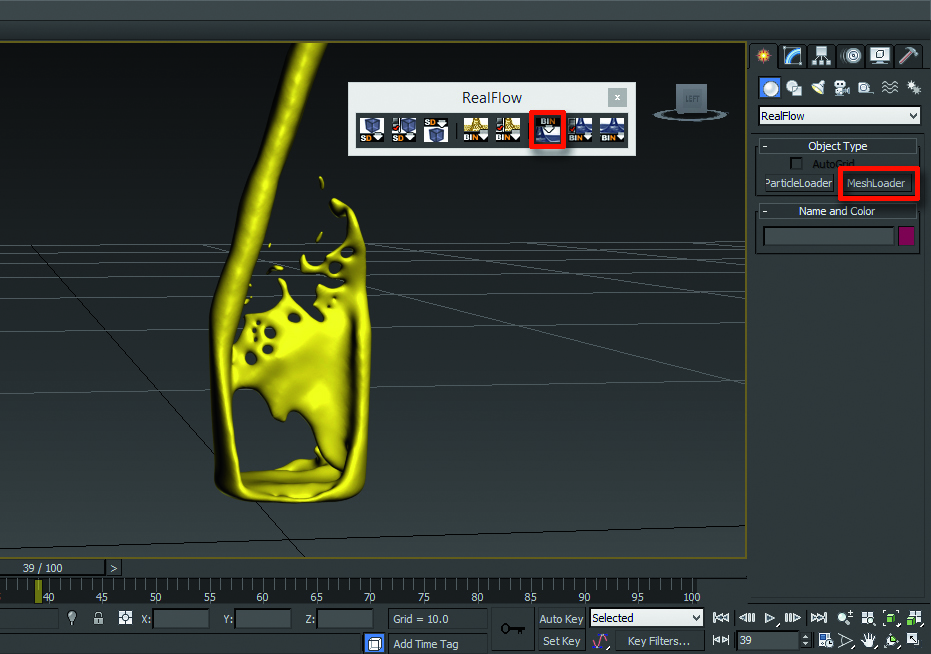
Într-un moment, vom lucra la umbrirea, iluminarea și redarea, dar înainte de a importa să importăm ochiurile în 3DS Max. În 3DS max, mergeți la fila Realflow și faceți clic pe Creare Bin Mesh Object, va apărea o fereastră nouă. Accesați dosarul în care fișierul nostru este salvat, apoi mergeți la folderul meshes, selectați fișierul .bin și faceți clic pe Deschidere. Plasa noastră este acum în 3DS Max.
09. Reglați umbrirea în V-ray
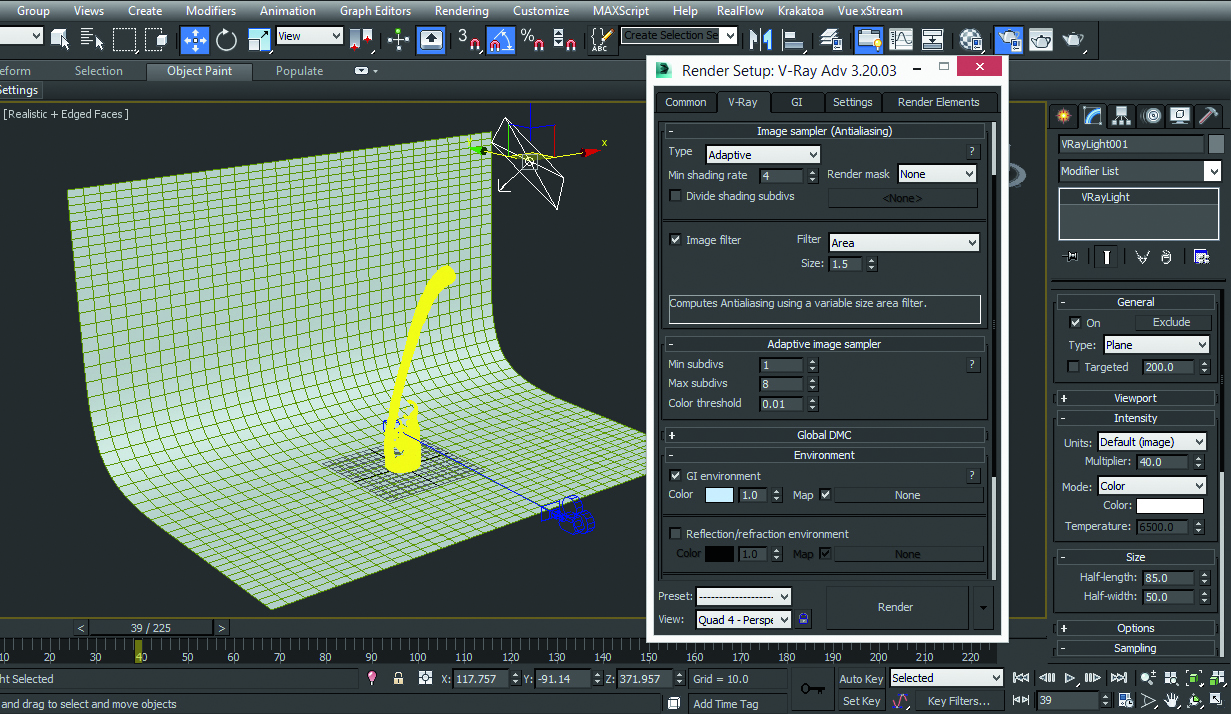
Schimbați Renderer la V-Ray și mergeți la editorul materialului. Creați o lumină de raze V și plasați-o pe lichid, apoi setați multiplicatorul la 40. Apoi apăsați F10. Pentru a afișa configurarea Render, setați tipul de prelevare a imaginii la adaptarea; MIN RATA de umbrire la 4, dezactivați imaginea Sampler, apoi accesați Sampler Adaptive Image și setați MIN SUBDIV-uri la 1, Max la 8. În mediul înconjurător, bifați Mediu GI și adăugați blur blur. Setați rezoluția și calea de ieșire și faceți clic pe Render.
10. Compozitați designul dvs.

După terminarea redării, importați elementele de randare în după efecte și trageți-le în cronologie. Apoi selectați elementul lichid și accesați secțiunea Efect din antet, mergeți la "Corecție de culoare și GT; Luminozitate & amp; Contrast "și le-a stabilit conform cerințelor dvs. Apoi, adăugați echilibrul culorilor. Pentru a face acest lucru, du-te la "efect & gt; Corecție de culoare și GT; Soldul culorilor ". În cele din urmă, faceți compoziția în formatul dvs. necesar.
Acest articol a apărut inițial în Lumea 3D. Ediția 215; Cumpărați-l aici Fotografiile!
Articole similare:
- Revizuire: Adobe Project Felix
- Pixarul va fi cel mai bun film al lui Pixar?
- Creați un tapet Poly Low în C4D
să - Cele mai populare articole
Ilustrația hărții: un ghid pas cu pas
să Sep 12, 2025Ilustrația hărții a avut o renaștere reală în ultimii ani. O alternativă interesantă la o hartă Google uscată, hărți ilustrate poate fi umplută cu caracterul și detaliile distra..
Cum de a desena o persoană
să Sep 12, 2025Indiferent de un fel de artist, înțelegi cum să desenezi o persoană este o abilitate fundamentală. Master Forma Umană, iar când este timpul să înc..
10 Reguli pentru realizarea formularelor web prietenoase
să Sep 12, 2025În ciuda evoluției interacțiunii cinematografice umane, formele rămân încă una dintre cele mai importante tipuri de intera..
Conversia jocurilor flash la HTML5
să Sep 12, 2025Flash este lent abandonat de Adobe în favoarea HTML5 și JavaScript; End-of-ul său oficial este stabilit pentru anul 2020. Și ..
Vopsea un cadru Sci-Fi în Photoshop
să Sep 12, 2025Întotdeauna am crezut că originalitatea se găsește undeva între ceea ce vă place și ce observați. Îmi place amestecarea ..
Proiectați un loc receptiv cu dimensionarea bazată pe em
să Sep 12, 2025Probabil ați auzit că ar trebui să utilizați unități relative pentru dimensiunea fontului. Aceasta este o regulă bună pentru designul web accesibil; Dacă utilizatorul își schimbă ..
Cum se creează un monstru de stil de labirint de pantaloni
să Sep 12, 2025Pagina 1 din 2: Pagina 1 Pagina 1 Pagina..
Cum să trageți o figură umedă
să Sep 12, 2025Pentru a picta o figură care arată în mod credibil, trebuie să luați în considerare un număr de factori - o cheie care est..
Categorii
- AI și învățare Automată
- Airpods
- Amazon
- Amazon Alexa și Amazon Echo
- Amazon Alexa & Amazon Echo
- Amazon Fire TV
- Amazon Prime Video
- Android
- Telefoane și Comprimate Android
- Telefoane și Tablete Android
- Android TV
- Apple
- Apple App Store
- Apple HomeKit & Apple Homepod
- Muzică Apple
- Apple TV
- Ceasul Apple
- Apps & Web Apps
- Aplicații și Aplicații Web
- Audio
- Chromebook & Chrome OS
- Chromebook & Chrome OS
- Chromcast
- Cloud & Internet
- Cloud și Internet
- Cloud și Internet
- Hardware De Calculator
- Istoricul Calculatorului
- Cutând Cordon & Streaming
- Tăierea și Fluxul De Cabluri
- Discord
- Disney +
- DIY
- Vehicule Electrice
- EReaders
- Elementele Esențiale
- Explicatori
- Jocuri
- General
- Gmail
- Asistent Google & Google Nest
- Google Assistant și Google Nest
- Google Chrome
- Google Docs
- Google Drive
- Google Maps
- Magazin Google Play
- Google Foile
- Google Diapozitive
- Google TV
- Hardware
- HBO MAX
- Să
- Hulu
- Slang De Internet și Abrevieri
- IPhone & IPad
- Kindle
- Linux
- Mac
- Întreținere și Optimizare
- Microsoft Edge
- Microsoft Excel
- Oficiul Microsoft
- Microsoft Outlook
- Microsoft PowerPoint
- Echipe Microsoft
- Microsoft Word
- Mozilla Firefox
- Netflix
- Comutator Nintendo
- Paramount +
- Gaming PC
- Peacock
- Fotografie
- Photoshop
- PlayStation
- Confidențialitate și Securitate
- Confidențialitate și Securitate
- Confidențialitate și Securitate
- Roundup-uri De Produs
- Programare
- Raspberry Pi
- ROKU
- Safari
- Telefoane și Comprimate Samsung
- Telefoane și Tablete Samsung
- Slack
- Smart Home
- Snapchat
- Media Socială
- Spaţiu
- Spotify
- TINDIND
- Depanare
- TV
- Jocuri Video
- Realitate Virtuala
- VPN
- Browsere Web
- Wi-Fi & Routere
- WiFi & Routers
- Ferestre
- Windows 10
- Windows 11
- Windows 7
- Xbox
- YouTube & YouTube TV
- YouTube și YouTube TV
- Zoom
- Explicații







